Como adicionar o Servidor Winconnection como OpenVPN Client ?
Data de criação: 23/08/2019
Última alteração: 23/08/2019
Na tela principal de configuração do Winconnection, selecione Acessar o prompt de comando (BASH)

Outra alternativa é acessar o servidor via Putty, onde é possível acessar o servidor em modo de prompt de comando (BASH).
Primeiro passo após o acesso ao servidor é realizar a atualização do sistema.
- Digite o comando (yum update -y)
![]()
- Aguarde o processo de atualização do Sistema
- Após finalizar iremos realizar a instalação de dois serviços importantes que são easy-rsa e openvpn
Para realizar a instalação dos serviços iremos digitar o seguinte comando:
yum install openvpn easy-rsa -y
![]()
Aguarde a finalização da instalação dos pacotes e por fim iremos adicionar o serviço do OpenVPN na inicialização do sistema digitando o comando
systemctl enable openvpn@client

- Crie um novo usuário de VPN no servidor do Winconnection e realize o download do certificado da OpenVpn no Servidor do Winconnection:

- Descompacte o arquivo .zip em sua maquina
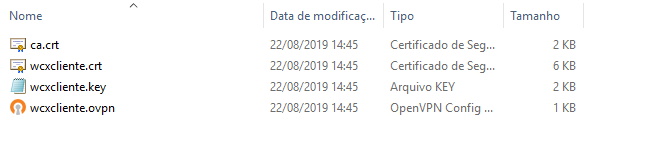
- Renomeie o arquivo com a extensão .ovpn para client.conf
Ex: wcxcliente.ovpn para client.conf
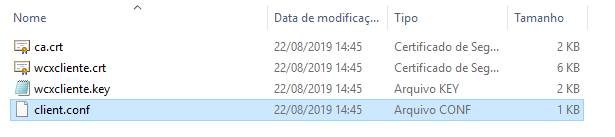
Agora via WinSCP transfira os arquivos acima para /etc/openvpn

Link para download do WinSCP
https://winscp.net/eng/download.php
Para funcionar o compartilhamento de recursos entre ambos os lados da VPN precisamos ativar o recurso de Forward no Linux. Para isto realize o seguinte:
Ative o recurso de execução no arquivo rc.local com o seguinte comando
chmod u+x /etc/rc.local
Agora acesse o arquivo rc.local
vi /etc/rc.local
E adicione a seguite linha abaixo
echo 1 > /proc/sys/net/ipv4/ip_forward
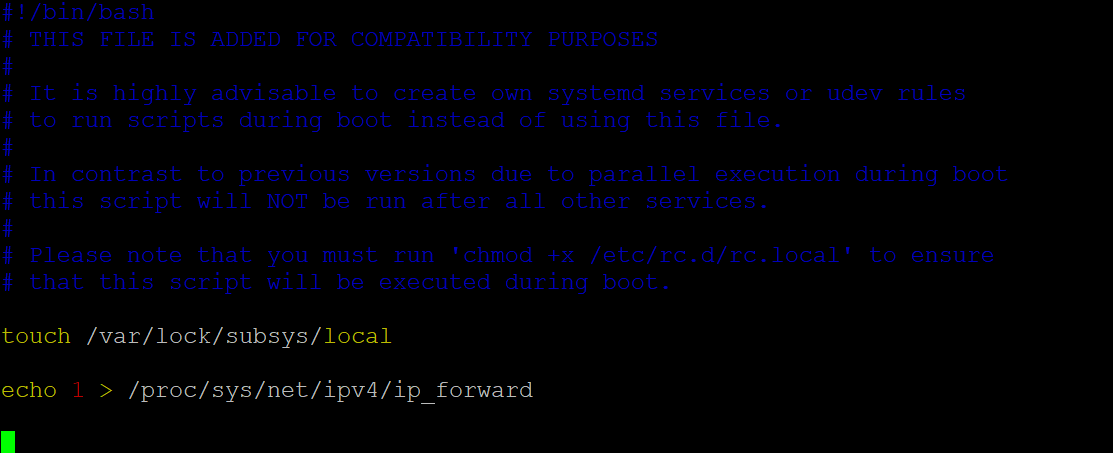
Salve o arquivo apertando a tecla ESC, digite :wq e depois aperte Enter
Para ativar o compartilhamento sem a necessidade de reinicializar digite o comando abaixo
echo 1 > /proc/sys/net/ipv4/ip_forward
Agora inicie a OpenVPN Cliente com o comando
systemctl start openvpn@client

Para verificar se a VPN cliente está conectado podemos utilizar o comando
systemctl status openvpn@client

Um teste que pode ser feito após iniciar o serviço da VPN é realizar um ping para o IP do OpenVPN do Servidor do Winconnection (ex: ping 10.80.0.1).